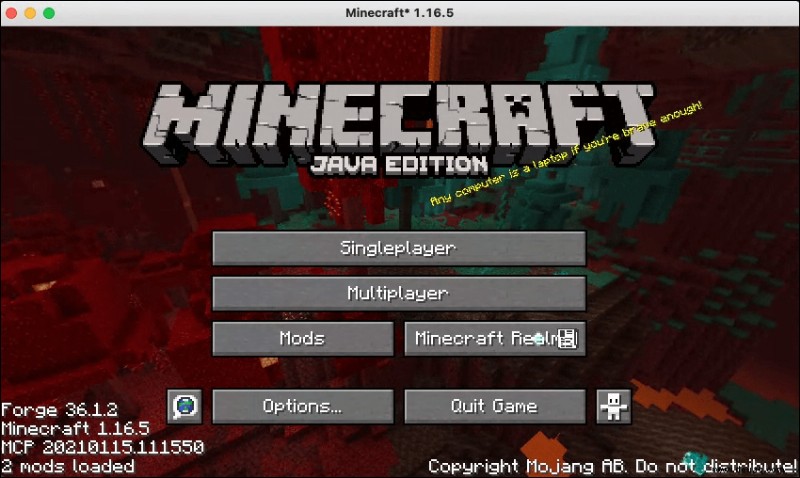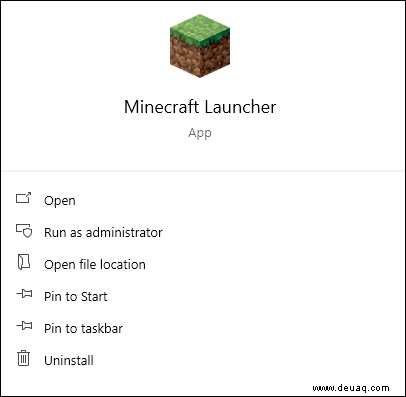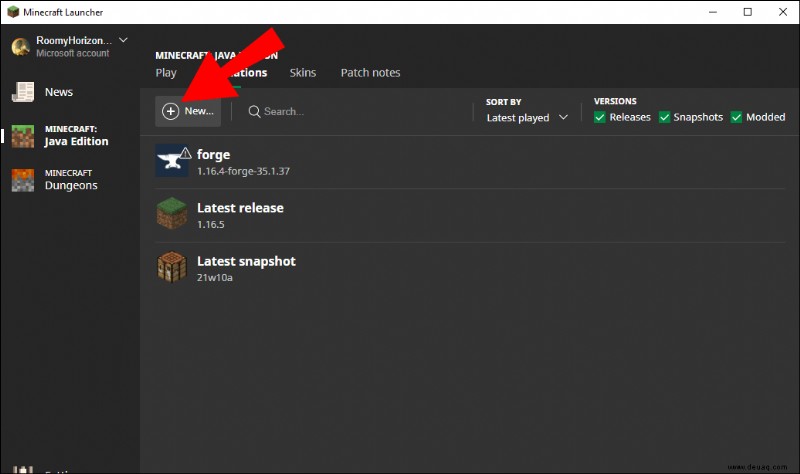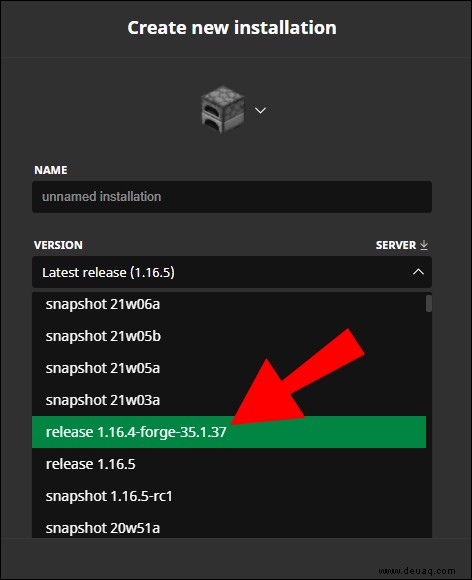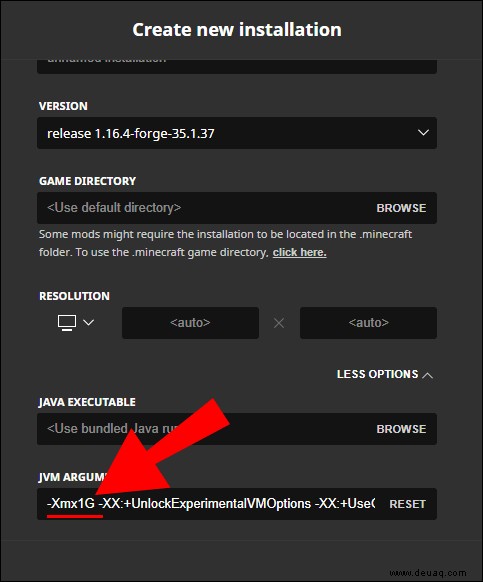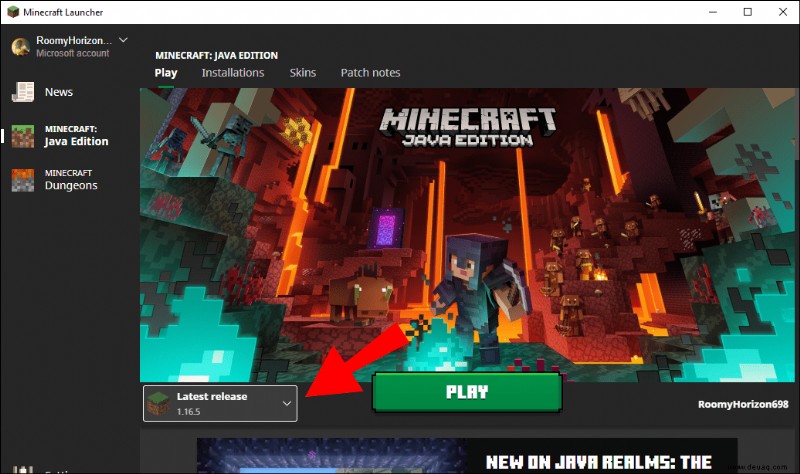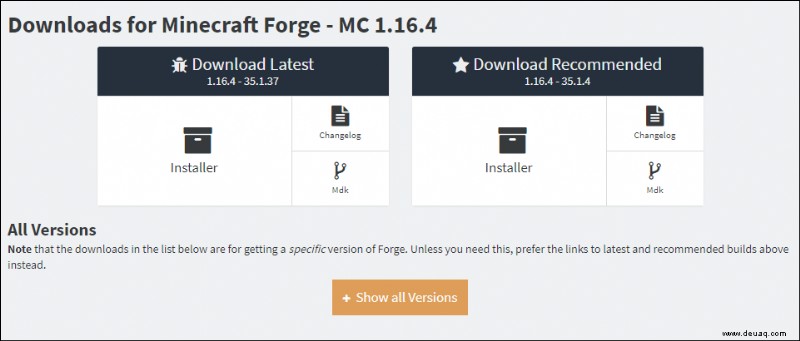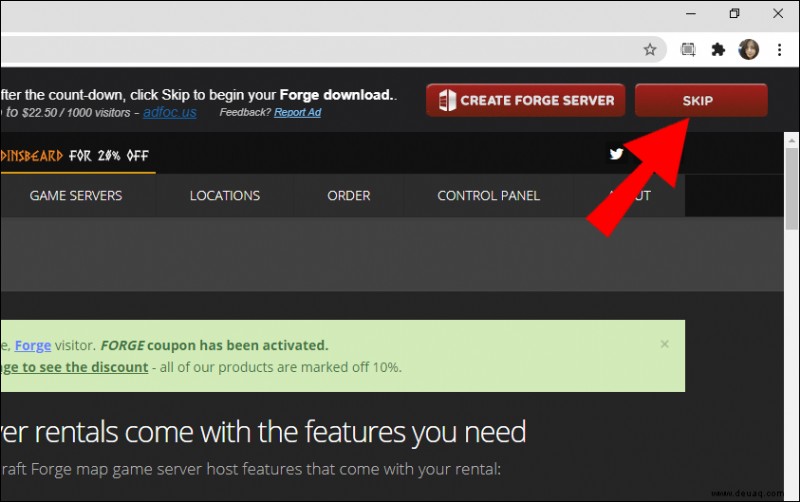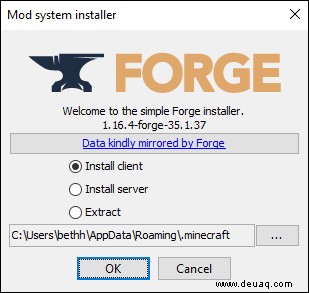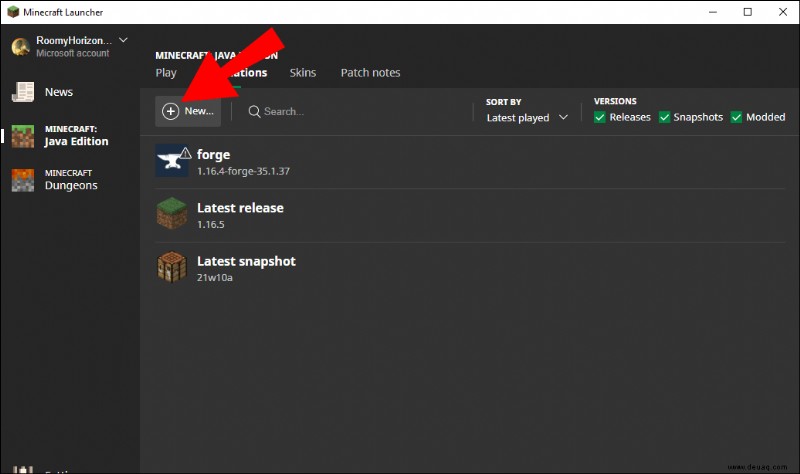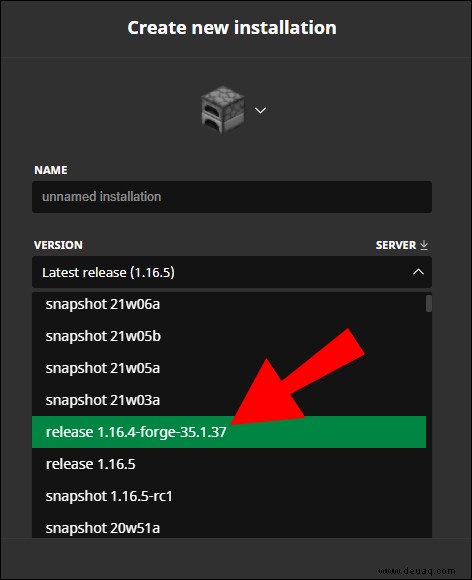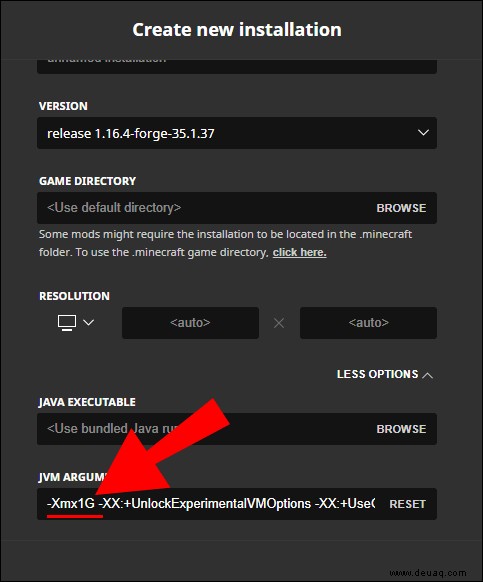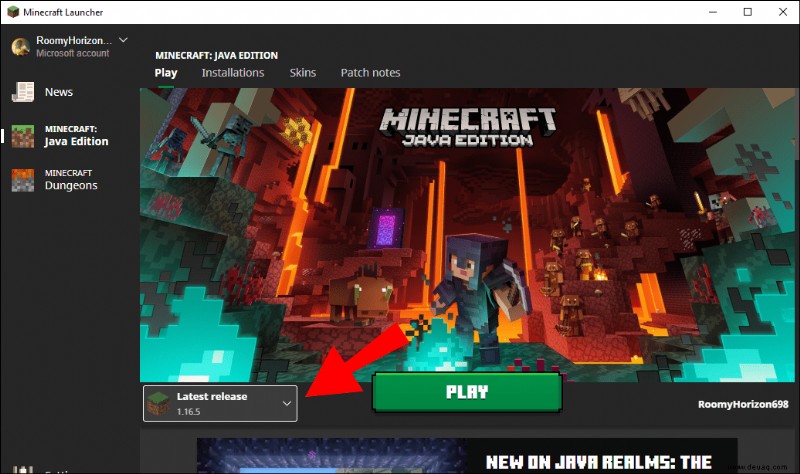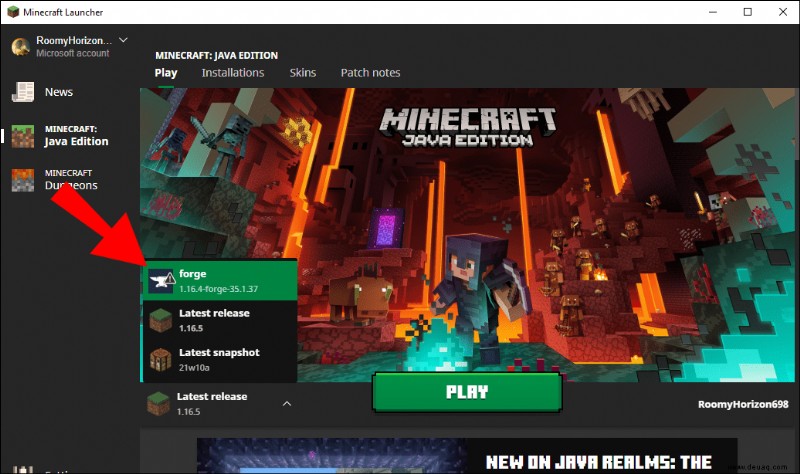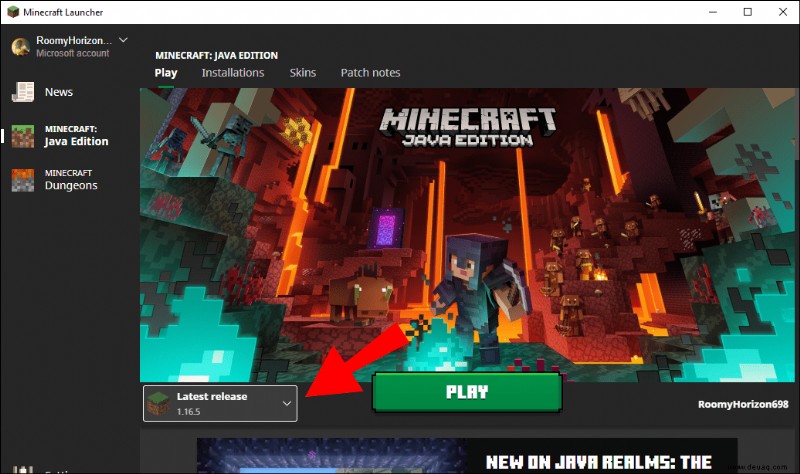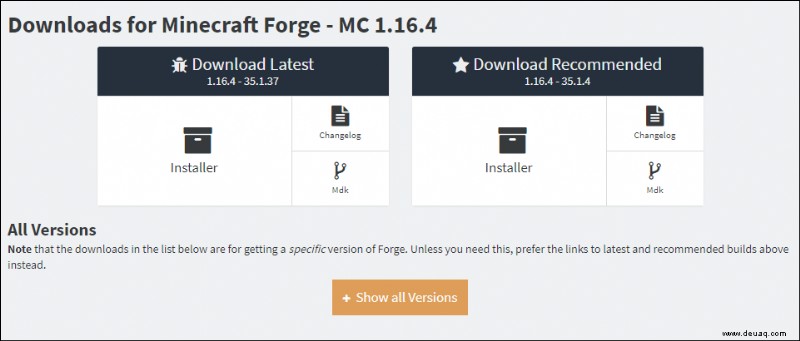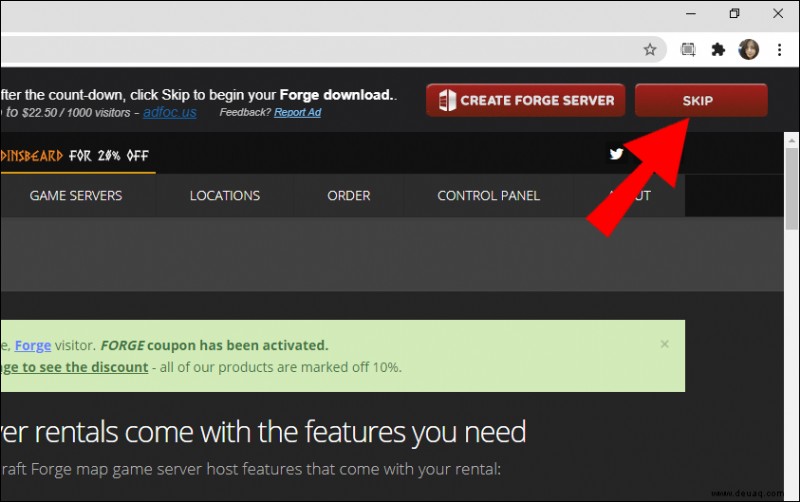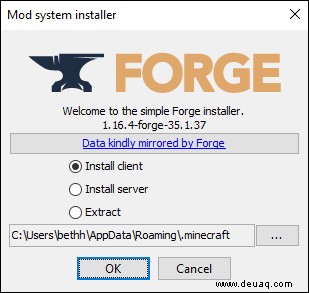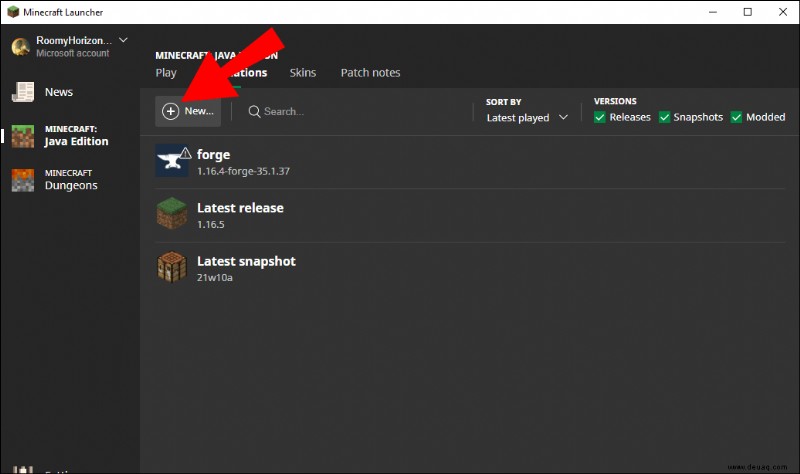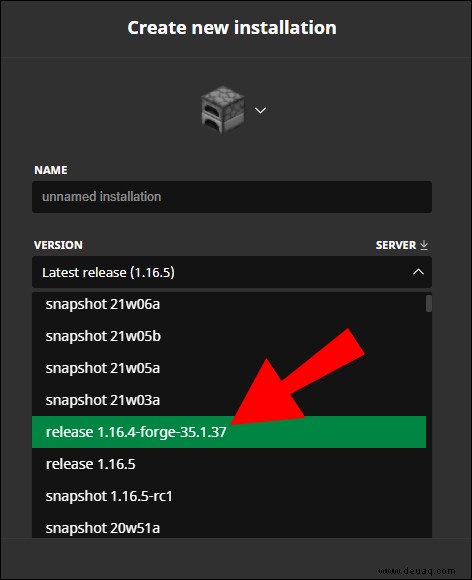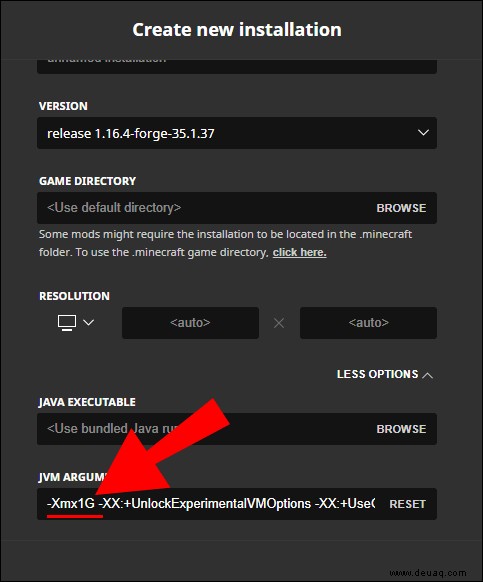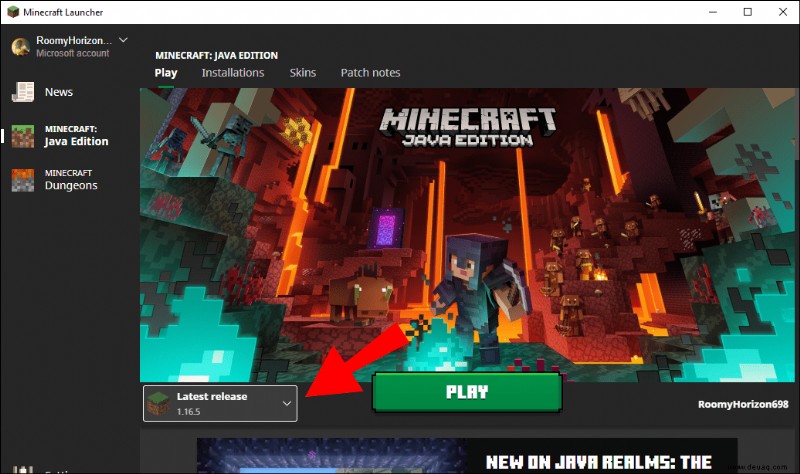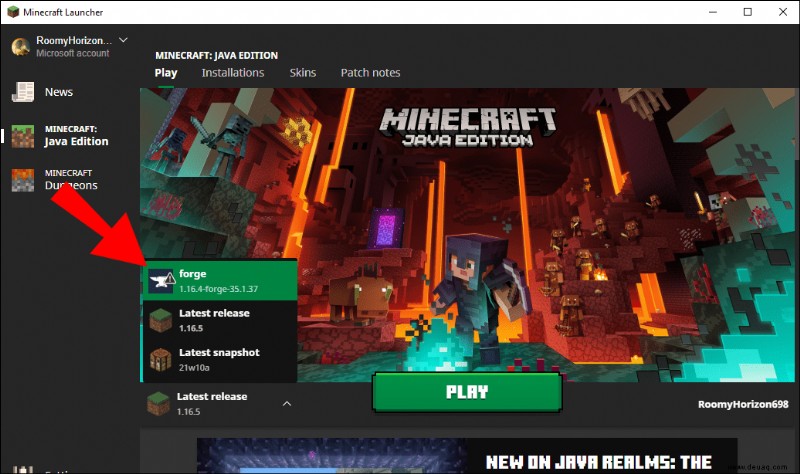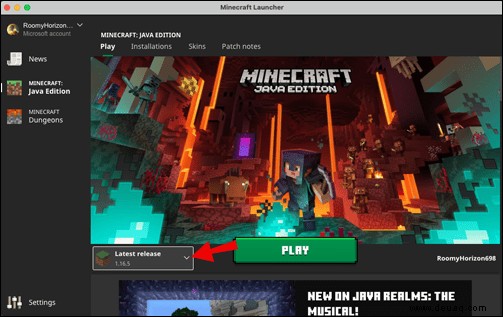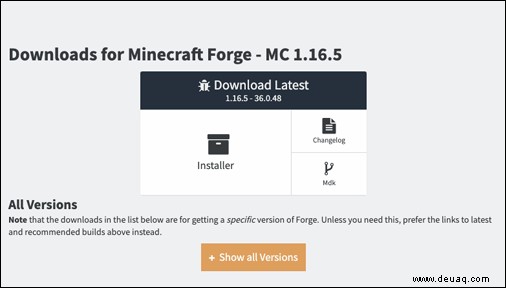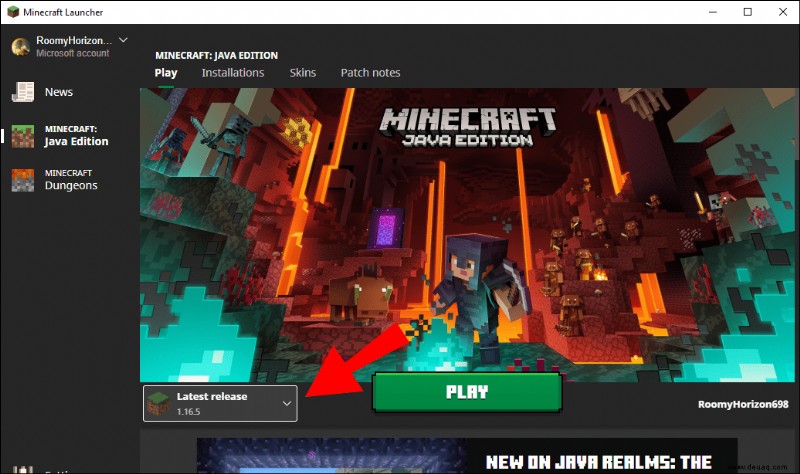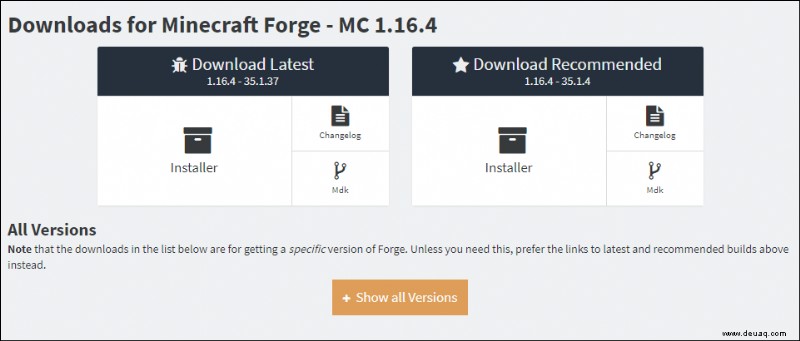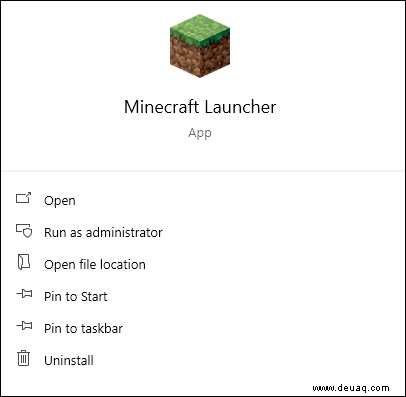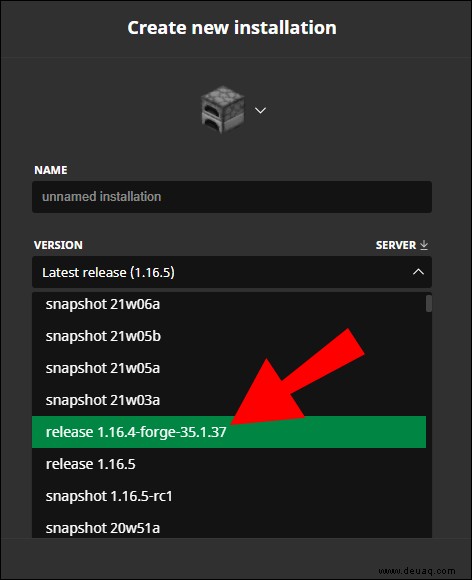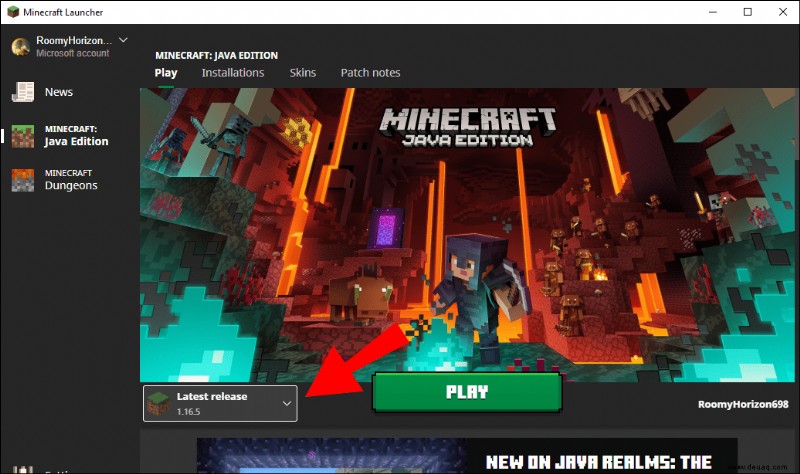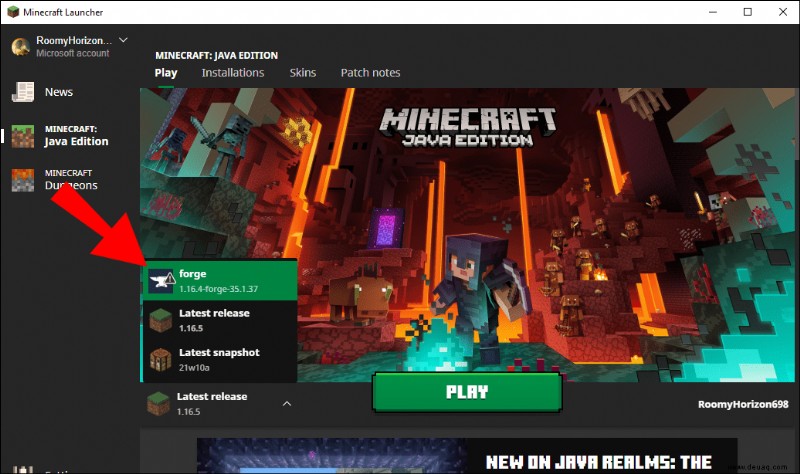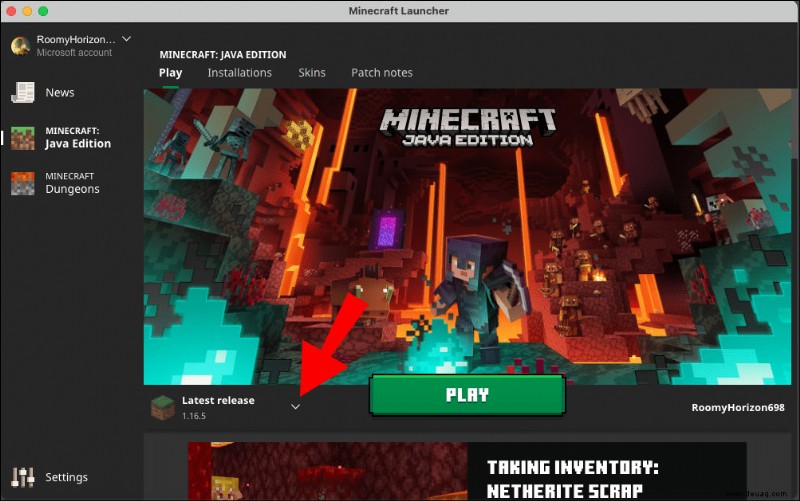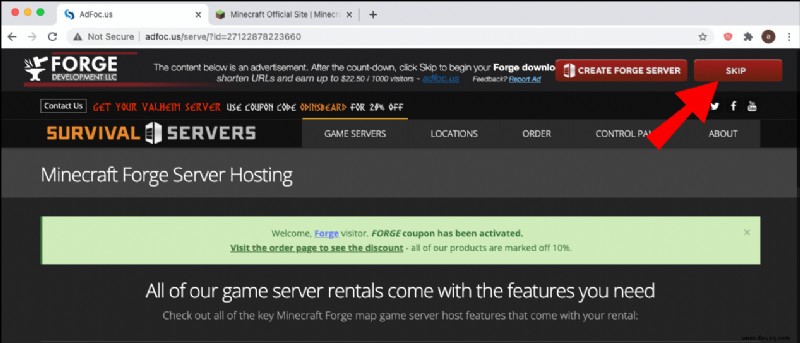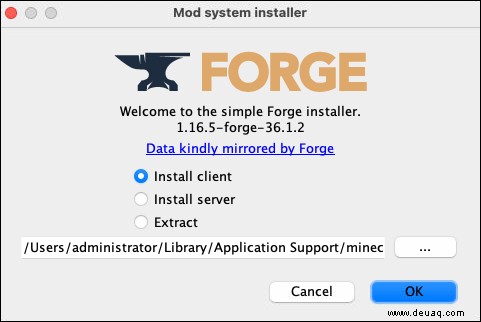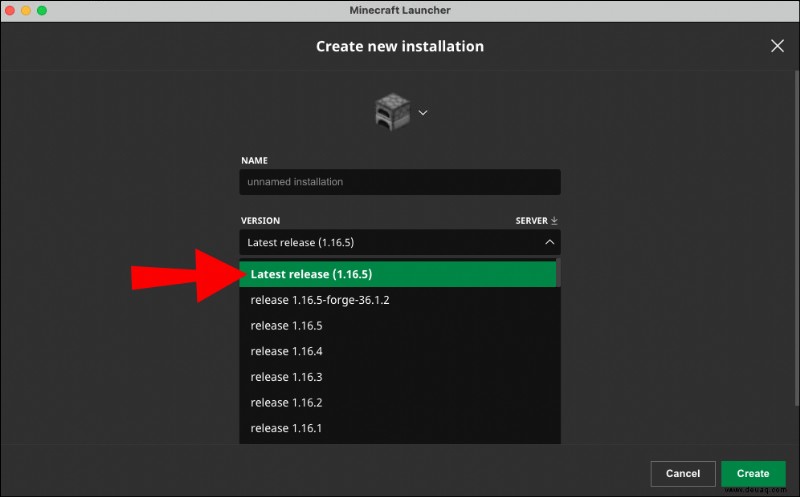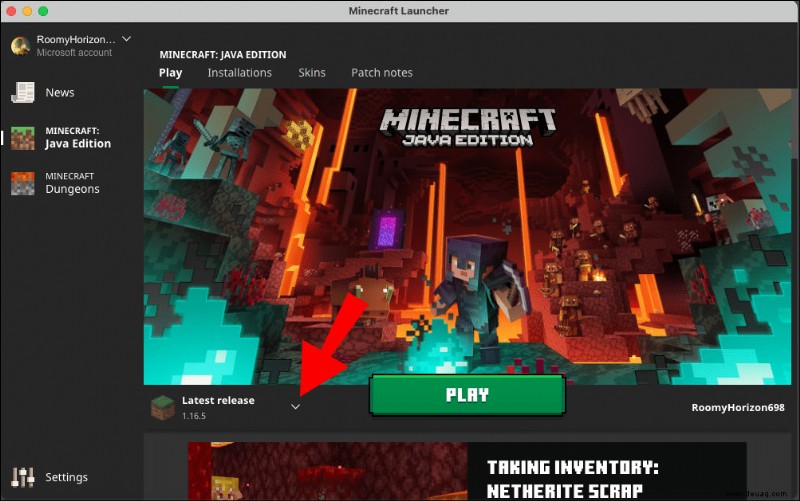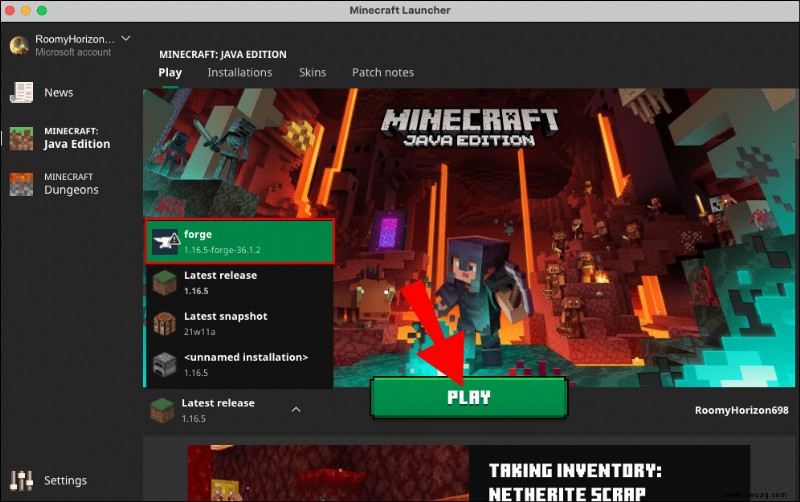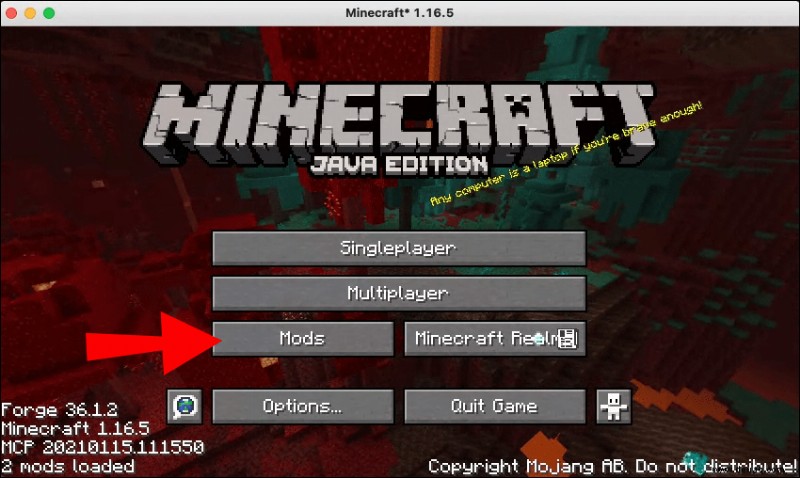Minecraft Forge ist eine Open-Source-Plattform, die die Verwendung von Mods vereinfacht und den Spielprozess unterhaltsamer macht, ohne dass tiefgreifende technische Kenntnisse oder zusätzliche Software erforderlich sind.
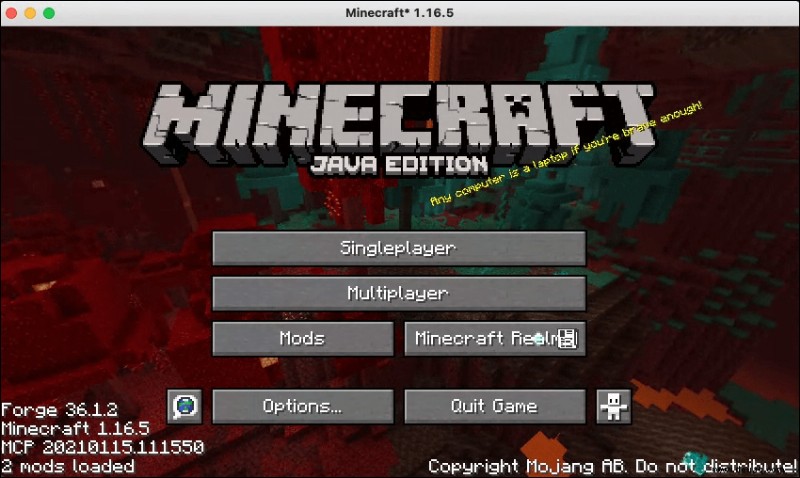
Wenn Sie Mods für Minecraft ausprobieren möchten, sollten Sie Forge als Erstes herunterladen – und wir erklären Ihnen hier, wie das geht.
So installieren Sie Minecraft Forge
Um Minecraft Forge herunterzuladen, müssen Sie zuerst den Minecraft Launcher vorbereiten. Führen Sie die folgenden Schritte aus, um Forge ohne Probleme zu installieren:
Öffne Minecraft Launcher und navigiere dann zum Menü „Startoptionen“.
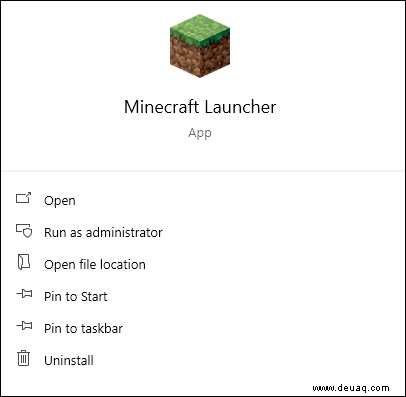 Schieben Sie die Umschalttaste neben "Erweiterte Einstellungen" auf die Position "Ein".
Bestätigen Sie durch Klicken auf „Ok.“
Klicken Sie auf „Neu hinzufügen“.
Schieben Sie die Umschalttaste neben "Erweiterte Einstellungen" auf die Position "Ein".
Bestätigen Sie durch Klicken auf „Ok.“
Klicken Sie auf „Neu hinzufügen“.
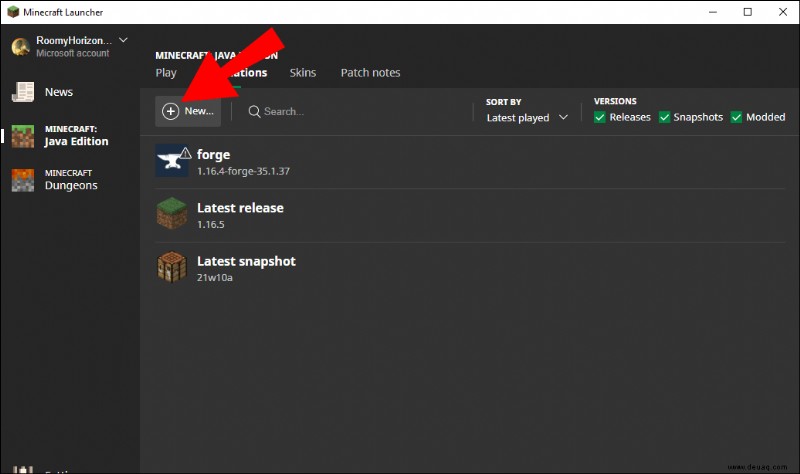 Wählen Sie aus dem Dropdown-Menü die Version des Spiels, die Sie installiert haben.
Wählen Sie aus dem Dropdown-Menü die Version des Spiels, die Sie installiert haben.
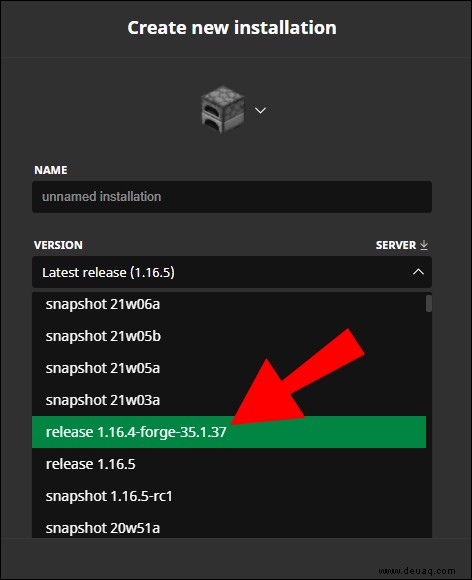 Verschieben Sie in der linken Seitenleiste die Umschaltfläche neben „JVM-Argumente.“
Suchen Sie im Textfeld neben „JVM-Argumente“ nach „1G“. Ändern Sie ihn abhängig von Ihrer RAM-Größe auf einen anderen Wert. Der empfohlene Wert ist die Hälfte Ihres RAM-Speichers, Sie können ihn jedoch auf ein Viertel oder einen anderen Wert festlegen.
Verschieben Sie in der linken Seitenleiste die Umschaltfläche neben „JVM-Argumente.“
Suchen Sie im Textfeld neben „JVM-Argumente“ nach „1G“. Ändern Sie ihn abhängig von Ihrer RAM-Größe auf einen anderen Wert. Der empfohlene Wert ist die Hälfte Ihres RAM-Speichers, Sie können ihn jedoch auf ein Viertel oder einen anderen Wert festlegen.
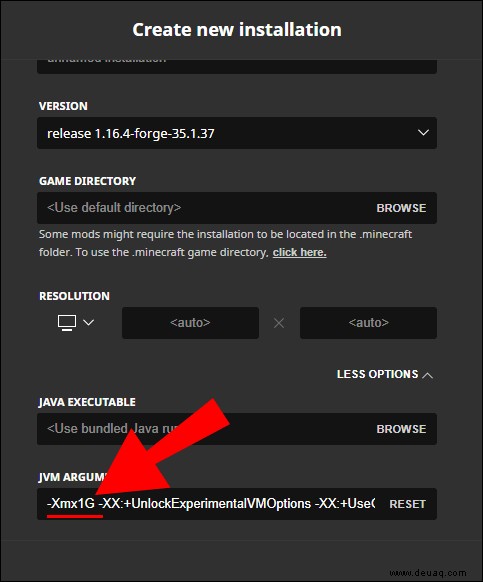 Neben der Schaltfläche „Spielen“ im Hauptmenü sollte jetzt ein Pfeil zu sehen sein.
Neben der Schaltfläche „Spielen“ im Hauptmenü sollte jetzt ein Pfeil zu sehen sein.
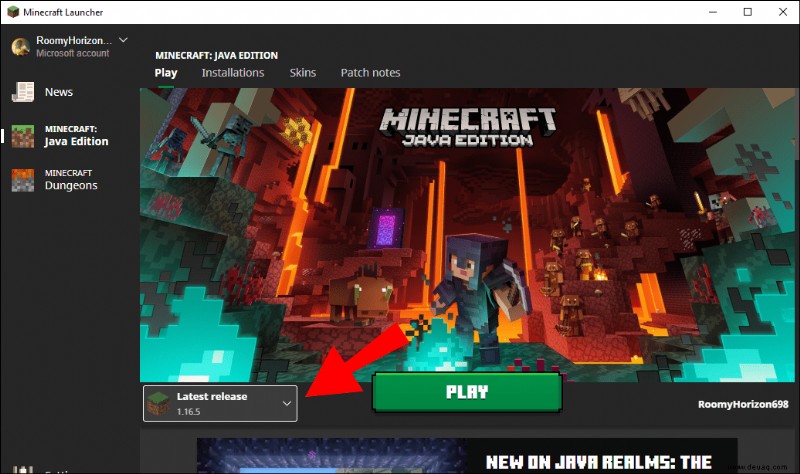 Gehen Sie zur Downloadseite von Forge und wählen Sie eine Version für Ihr Betriebssystem und die Minecraft-Version aus.
Wählen Sie „Neueste“ oder „Empfohlene“. Die neueste Version ist oft nicht vollständig getestet, daher empfehlen wir, die empfohlene Version auszuwählen.
Gehen Sie zur Downloadseite von Forge und wählen Sie eine Version für Ihr Betriebssystem und die Minecraft-Version aus.
Wählen Sie „Neueste“ oder „Empfohlene“. Die neueste Version ist oft nicht vollständig getestet, daher empfehlen wir, die empfohlene Version auszuwählen.
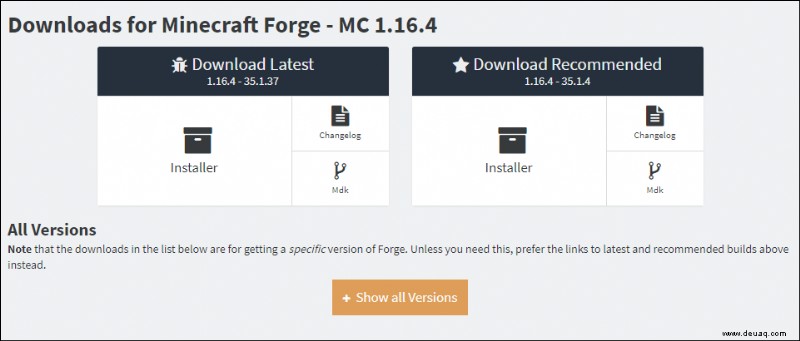 Klicken Sie auf die Schaltfläche „Überspringen“.
Klicken Sie auf die Schaltfläche „Überspringen“.
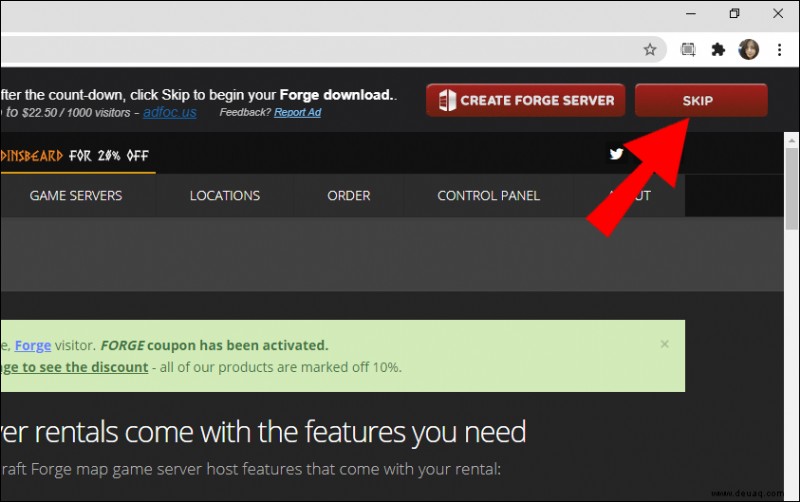 Starten Sie Ihre Installationssoftware und klicken Sie auf „Client installieren“.
Starten Sie Ihre Installationssoftware und klicken Sie auf „Client installieren“.
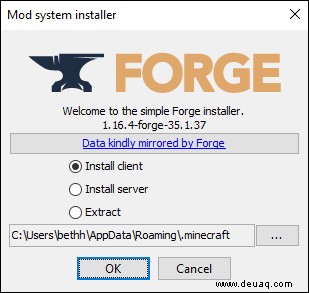 Klicken Sie auf „Ok“ und folgen Sie den Anweisungen auf dem Bildschirm.
Öffnen Sie den Minecraft Launcher erneut und dann „Startoptionen.“
Klicken Sie auf „Neu hinzufügen“.
Klicken Sie auf „Ok“ und folgen Sie den Anweisungen auf dem Bildschirm.
Öffnen Sie den Minecraft Launcher erneut und dann „Startoptionen.“
Klicken Sie auf „Neu hinzufügen“.
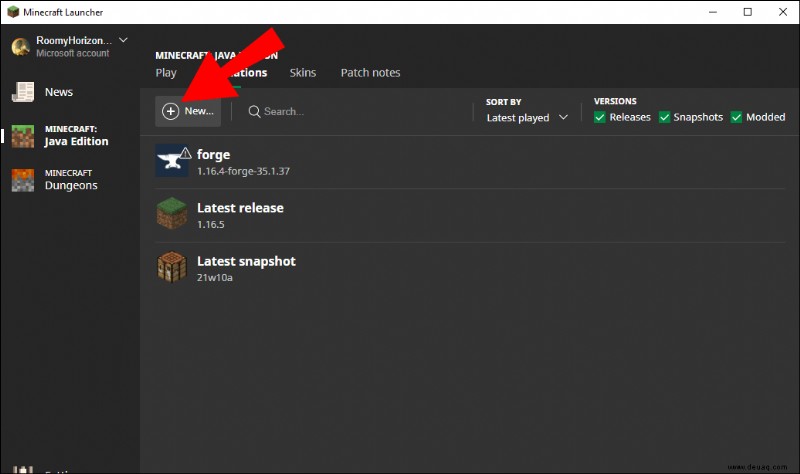 Öffnen Sie das Dropdown-Menü neben der Versionszeile und scrollen Sie nach unten, bis Sie „Release [Version] Forge“ finden, und wählen Sie es aus.
Öffnen Sie das Dropdown-Menü neben der Versionszeile und scrollen Sie nach unten, bis Sie „Release [Version] Forge“ finden, und wählen Sie es aus.
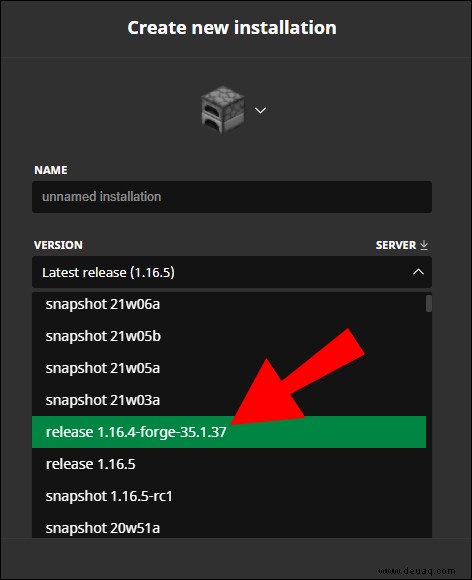 Passen Sie die bevorzugte RAM-Nutzung im Textfeld neben JVM-Argumente noch einmal an und klicken Sie auf „Speichern“.
Passen Sie die bevorzugte RAM-Nutzung im Textfeld neben JVM-Argumente noch einmal an und klicken Sie auf „Speichern“.
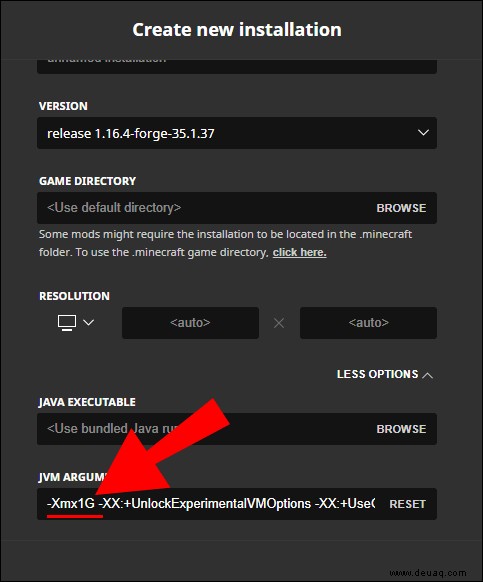 Navigieren Sie zum Hauptmenü und klicken Sie auf den Pfeil neben der Schaltfläche „Spielen“.
Navigieren Sie zum Hauptmenü und klicken Sie auf den Pfeil neben der Schaltfläche „Spielen“.
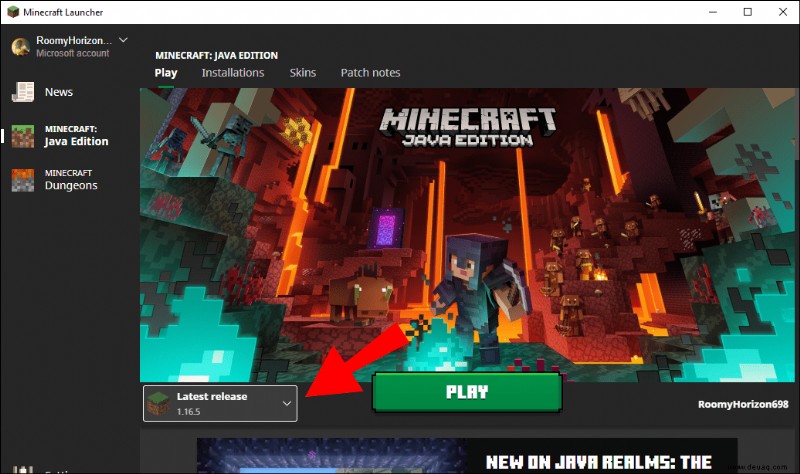 Wählen Sie die Option „Release [Version] Forge“ aus dem Dropdown-Menü und klicken Sie auf „Play“.
Wählen Sie die Option „Release [Version] Forge“ aus dem Dropdown-Menü und klicken Sie auf „Play“.
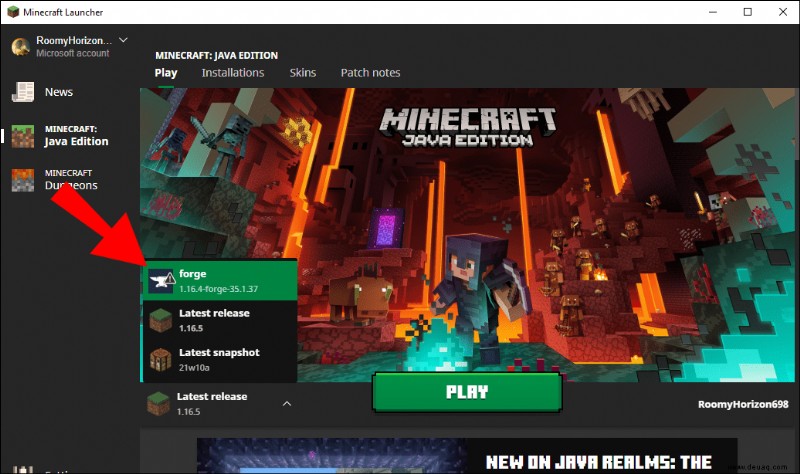 Sobald das Spiel startet, siehst du eine Option zur Verwendung von Mods.
Sobald das Spiel startet, siehst du eine Option zur Verwendung von Mods.
Wie installiere ich Minecraft Forge unter Windows 10?
Die allgemeinen Schritte für die Installation von Minecraft Forge sind für alle Betriebssysteme gleich, mit nur geringfügigen Unterschieden. Befolgen Sie die nachstehenden Anweisungen, um Forge unter Windows 10 zu installieren:
Öffne den Minecraft Launcher und vergewissere dich, dass neben der Schaltfläche „Spielen“ ein Pfeil zu sehen ist.
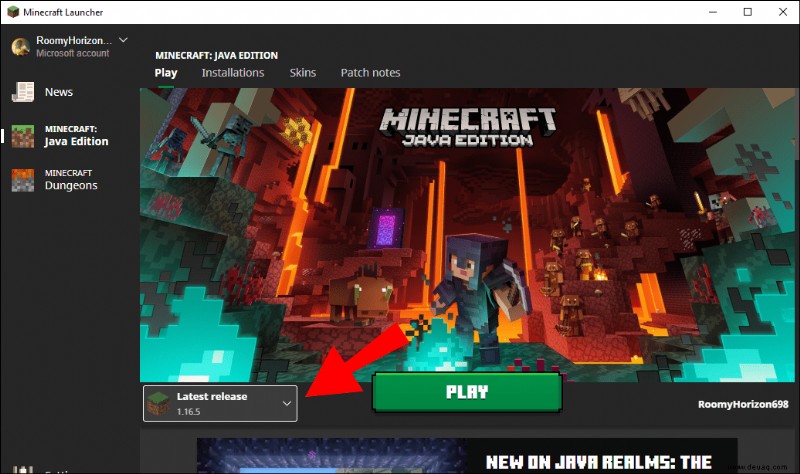 Gehen Sie zur Download-Site von Forge und wählen Sie eine Version für Windows aus.
Wählen Sie „Neueste“ oder „Empfohlene“. Die neueste Version ist oft nicht vollständig getestet, daher empfehlen wir, die empfohlene Version auszuwählen.
Gehen Sie zur Download-Site von Forge und wählen Sie eine Version für Windows aus.
Wählen Sie „Neueste“ oder „Empfohlene“. Die neueste Version ist oft nicht vollständig getestet, daher empfehlen wir, die empfohlene Version auszuwählen.
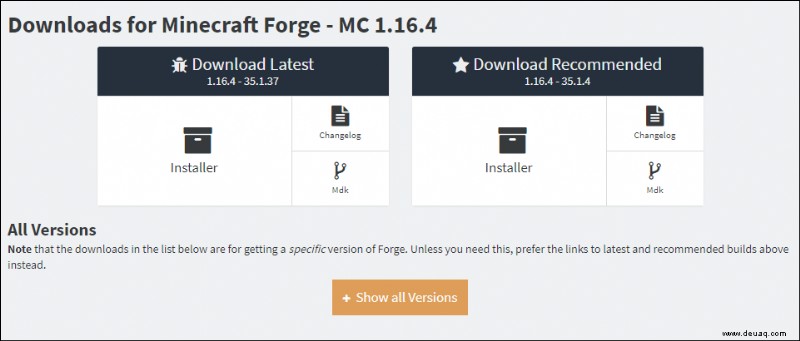 Klicken Sie auf die Schaltfläche „Überspringen“.
Klicken Sie auf die Schaltfläche „Überspringen“.
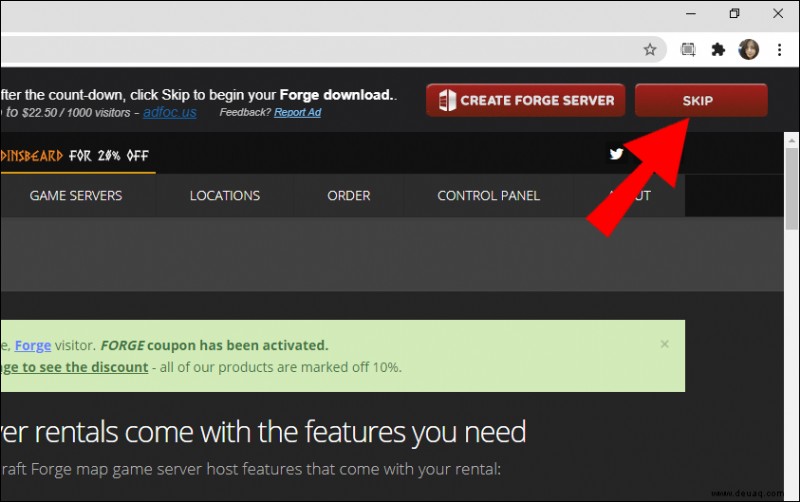 Starten Sie Ihre Installationssoftware und klicken Sie auf „Client installieren“.
Starten Sie Ihre Installationssoftware und klicken Sie auf „Client installieren“.
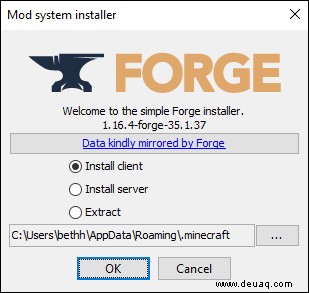 Klicken Sie auf „Ok“ und folgen Sie den Anweisungen auf dem Bildschirm.
Öffnen Sie den Minecraft Launcher erneut und dann „Startoptionen.“
Klicken Sie auf „Neu hinzufügen“.
Klicken Sie auf „Ok“ und folgen Sie den Anweisungen auf dem Bildschirm.
Öffnen Sie den Minecraft Launcher erneut und dann „Startoptionen.“
Klicken Sie auf „Neu hinzufügen“.
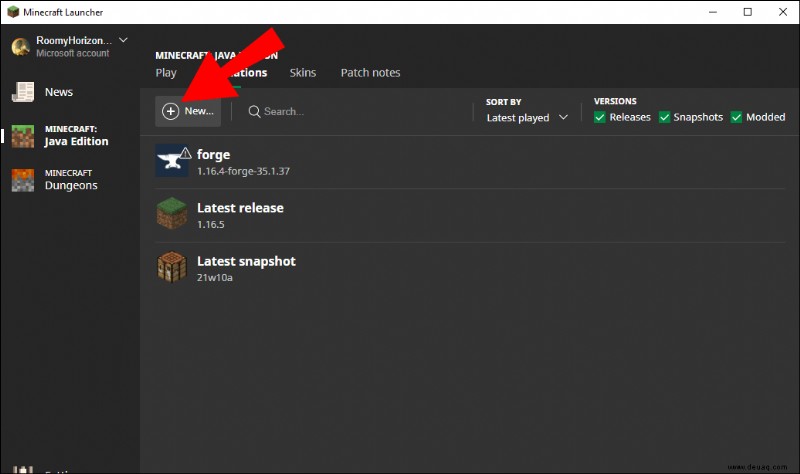 Öffnen Sie das Dropdown-Menü neben der Versionszeile und scrollen Sie nach unten, bis Sie „Release [Version] Forge“ finden, wählen Sie es aus.
Öffnen Sie das Dropdown-Menü neben der Versionszeile und scrollen Sie nach unten, bis Sie „Release [Version] Forge“ finden, wählen Sie es aus.
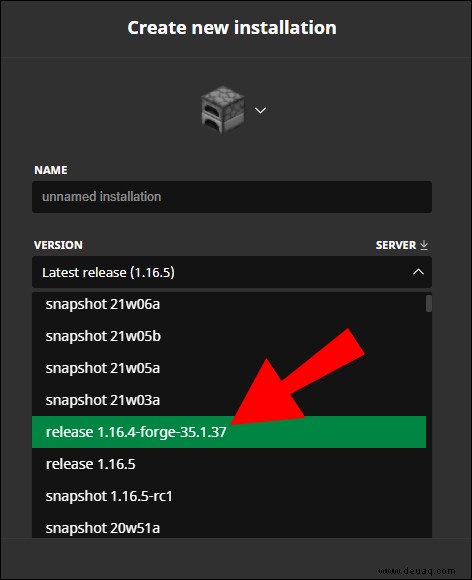 Verschieben Sie die Umschalttaste und passen Sie die bevorzugte RAM-Nutzung im Textfeld neben „JVM-Argumente“ an. Suchen Sie „1G“ und ändern Sie den Wert auf die Hälfte Ihres RAM-Speichers.
Verschieben Sie die Umschalttaste und passen Sie die bevorzugte RAM-Nutzung im Textfeld neben „JVM-Argumente“ an. Suchen Sie „1G“ und ändern Sie den Wert auf die Hälfte Ihres RAM-Speichers.
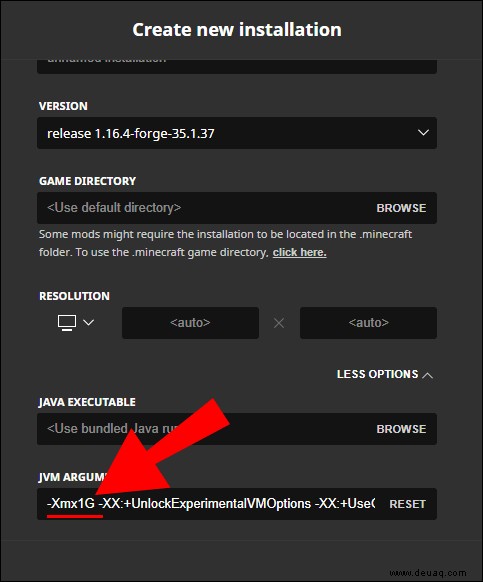 Navigieren Sie zum Hauptmenü und klicken Sie auf den Pfeil neben der Schaltfläche „Spielen“.
Navigieren Sie zum Hauptmenü und klicken Sie auf den Pfeil neben der Schaltfläche „Spielen“.
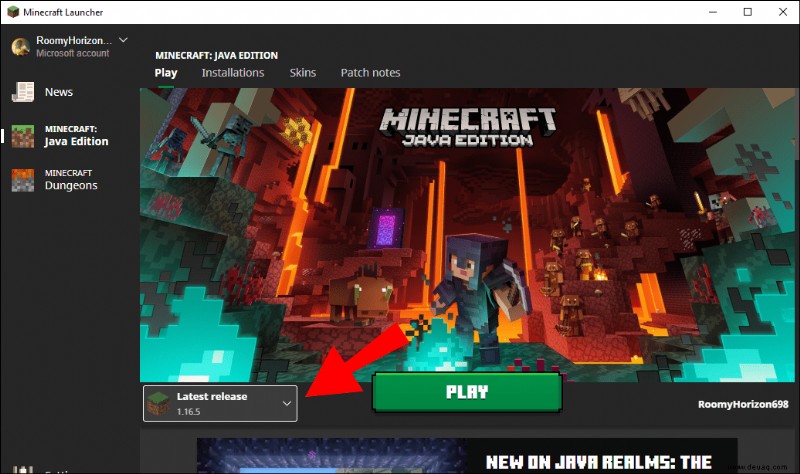 Wählen Sie die Option „Release [Version] Forge“ aus dem Dropdown-Menü und klicken Sie auf „Spielen“.
Wählen Sie die Option „Release [Version] Forge“ aus dem Dropdown-Menü und klicken Sie auf „Spielen“.
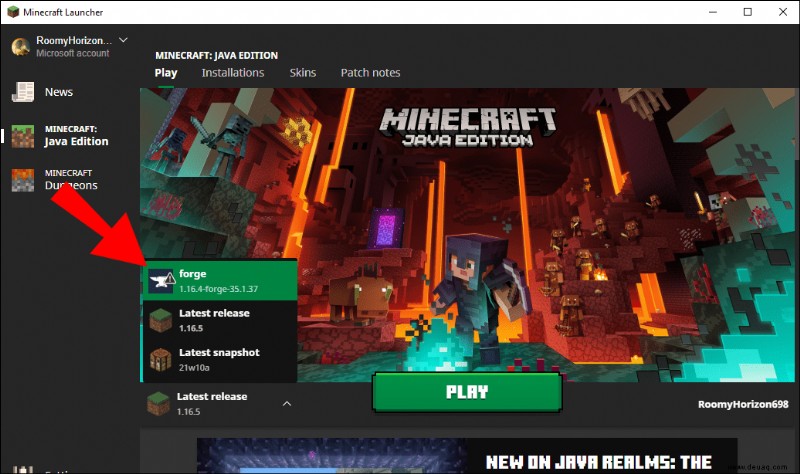 Sobald das Spiel startet, siehst du eine Option zur Verwendung von Mods.
Sobald das Spiel startet, siehst du eine Option zur Verwendung von Mods.
Wie installiere ich Minecraft Forge auf einem Mac?
Führen Sie die folgenden Schritte aus, um Minecraft Forge auf einem Mac zu installieren:
Öffne den Minecraft Launcher und vergewissere dich, dass neben der Schaltfläche „Spielen“ ein Pfeil zu sehen ist.
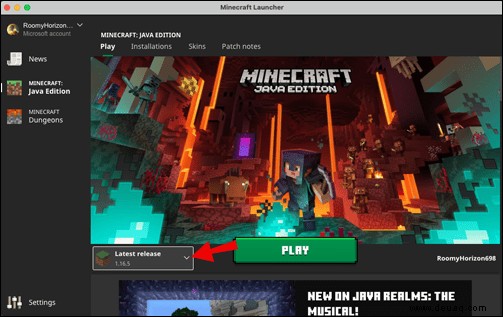 Gehen Sie zur Download-Site von Forge und wählen Sie eine Version für Mac OS aus.
Gehen Sie zur Download-Site von Forge und wählen Sie eine Version für Mac OS aus.
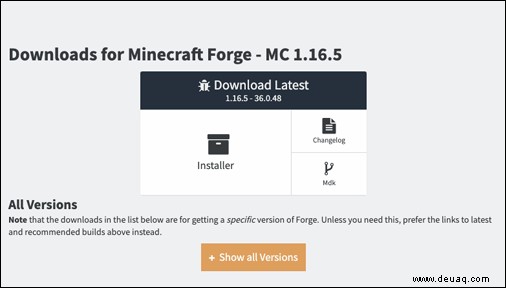 Befolgen Sie von dort aus dieselben Schritte wie für Windows 10.
Befolgen Sie von dort aus dieselben Schritte wie für Windows 10.
Wie installiere ich Minecraft Forge 1.12.2?
Gehen Sie wie folgt vor, um die Version 1.12.2 von Forge für Minecraft zu installieren:
Gehen Sie zur Download-Seite von Forge.
Klicken Sie auf das dreizeilige Symbol in der oberen linken Ecke der Seite.
Wählen Sie im Minecraft-Versionsmenü 1.12.2.
Laden Sie den Forge-Installer für Ihr Betriebssystem herunter.
Öffne den Minecraft Launcher und navigiere dann zu „Startoptionen.“
Klicken Sie auf „Neu hinzufügen“ und wählen Sie die Option „Release [Version] Forge“ aus.
Verschieben Sie die Umschalttaste und passen Sie die bevorzugte RAM-Nutzung im Textfeld neben „JVM-Argumente“ an. Suchen Sie „1G“ und ändern Sie den Wert auf die Hälfte Ihres RAM-Speichers.
Navigieren Sie zum Hauptmenü und klicken Sie auf den Pfeil neben der Schaltfläche "Spielen".
Wählen Sie die Option „Release [Version] Forge“ aus dem Dropdown-Menü und klicken Sie auf „Play“.
Sobald das Spiel startet, sehen Sie eine Option zur Verwendung von Mods.
Wie installiere ich Minecraft Forge 1.16.4?
Sie können Forge für die Version 1.16.4 von Minecraft herunterladen, indem Sie die folgenden Schritte ausführen:
Gehen Sie zur Download-Seite von Forge.
Klicken Sie auf das dreizeilige Symbol in der oberen linken Ecke der Seite.
Wählen Sie im Minecraft-Versionsmenü 1.16.4.
Laden Sie den Forge-Installer für Ihr Betriebssystem herunter.
Öffne Minecraft Launcher und navigiere dann zu „Startoptionen.“
Klicken Sie auf „Neu hinzufügen“ und wählen Sie die Option „Release [Version] Forge“ aus.
Verschieben Sie die Umschaltfläche und passen Sie die bevorzugte RAM-Nutzung im Textfeld neben „JVM-Argumente“ an. Suchen Sie das „1G“t und ändern Sie den Wert auf die Hälfte Ihres RAM-Speichers.
Navigieren Sie zum Hauptmenü und klicken Sie auf den Pfeil neben der Schaltfläche „Spielen“.
Wählen Sie die Option „Release [Version] Forge“ aus dem Dropdown-Menü und klicken Sie auf „Spielen“.
Sobald das Spiel startet, siehst du eine Option zur Verwendung von Mods.
Wie installiert man Minecraft Forge 1.16.3?
Befolgen Sie die nachstehenden Anweisungen, um die Version 1.16.3 von Forge für Minecraft zu installieren:
Gehen Sie zur Download-Seite von Forge.
Klicken Sie auf das dreizeilige Symbol in der oberen linken Ecke der Seite.
Wählen Sie im Minecraft-Versionsmenü 1.16.3 aus.
Laden Sie den Forge-Installer für Ihr Betriebssystem herunter.
Öffne Minecraft Launcher und navigiere dann zu „Startoptionen.“
Klicken Sie auf „Neu hinzufügen“ und wählen Sie die Option „Release [Version] Forge“ aus.
Verschieben Sie die Umschaltfläche und passen Sie die bevorzugte RAM-Nutzung im Textfeld neben „JVM-Argumente“ an. Suchen Sie „1G“ und ändern Sie den Wert auf die Hälfte Ihres RAM-Speichers.
Navigieren Sie zum Hauptmenü und klicken Sie auf den Pfeil neben der Schaltfläche „Spielen“.
Wählen Sie die Option „Release [Version] Forge“ aus dem Dropdown-Menü und klicken Sie auf „Spielen“.
Sobald das Spiel startet, siehst du eine Option zur Verwendung von Mods.
Wie installiere ich Minecraft Forge 1.16?
Sie können Forge ganz einfach für jede Version von Minecraft herunterladen, einschließlich 1.16. Führen Sie dazu die folgenden Schritte aus:
Gehen Sie zur Download-Seite von Forge.
Klicken Sie auf das dreizeilige Symbol in der oberen linken Ecke der Seite. Wählen Sie im Minecraft-Versionsmenü 1.16 aus.
Laden Sie den Forge-Installer für Ihr Betriebssystem herunter.
Öffne Minecraft Launcher und navigiere dann zu „Startoptionen.“
Klicken Sie auf „Neu hinzufügen“ und wählen Sie die Option „Release [Version] Forge“ aus.
Verschieben Sie die Umschaltfläche und passen Sie die bevorzugte RAM-Nutzung im Textfeld neben „JVM-Argumente“ an. Suchen Sie „1G“ und ändern Sie den Wert auf die Hälfte Ihres RAM-Speichers.
Navigieren Sie zum Hauptmenü und klicken Sie auf den Pfeil neben der Schaltfläche „Spielen“.
Wählen Sie die Option „Release [Version] Forge“ aus dem Dropdown-Menü und klicken Sie auf „Spielen“.
Sobald das Spiel startet, siehst du eine Option zur Verwendung von Mods.
Wie installiere ich Minecraft Forge mit Mods?
Minecraft Forge existiert nur, um die Verwendung von Mods einfacher zu machen, also hier ist, wie man Forge herunterlädt und Mods hinzufügt:
Öffne den Minecraft Launcher und vergewissere dich, dass neben der Schaltfläche „Spielen“ ein Pfeil zu sehen ist.
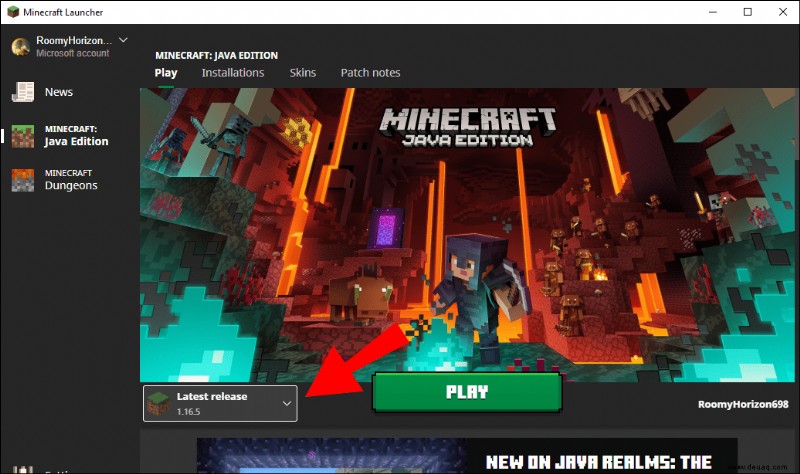 Gehen Sie zur Downloadseite von Forge und wählen Sie eine Version für Ihr Betriebssystem aus.
Gehen Sie zur Downloadseite von Forge und wählen Sie eine Version für Ihr Betriebssystem aus.
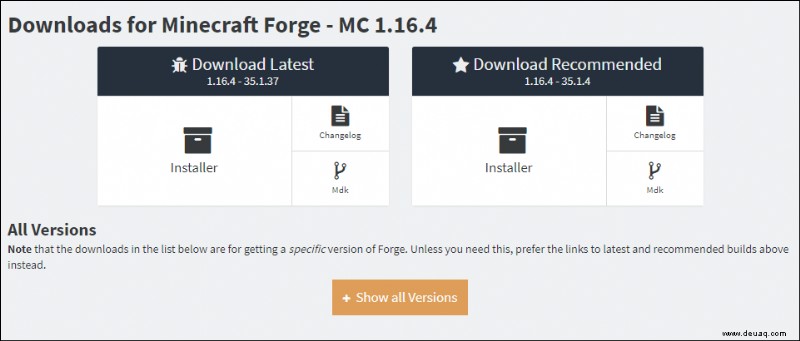 Öffne Minecraft Launcher und navigiere dann zu „Startoptionen“.
Öffne Minecraft Launcher und navigiere dann zu „Startoptionen“.
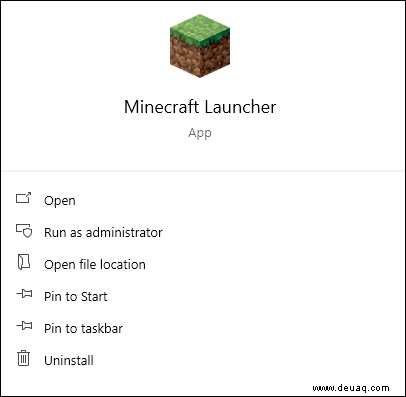 Klicken Sie auf „Neu hinzufügen“ und wählen Sie die Option „Release [Version] Forge“ aus.
Klicken Sie auf „Neu hinzufügen“ und wählen Sie die Option „Release [Version] Forge“ aus.
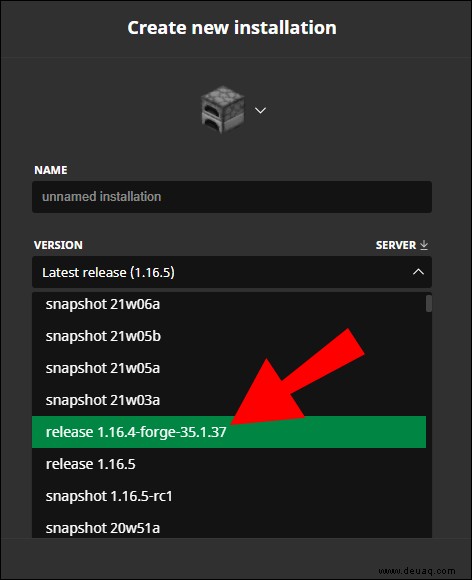 Navigieren Sie zum Hauptmenü und klicken Sie auf den Pfeil neben der Schaltfläche „Spielen“.
Navigieren Sie zum Hauptmenü und klicken Sie auf den Pfeil neben der Schaltfläche „Spielen“.
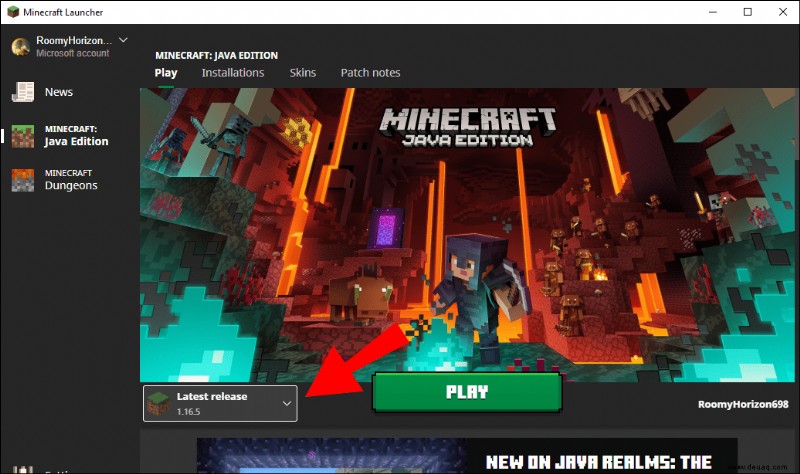 Wählen Sie die Option „Release [Version] Forge“ aus dem Dropdown-Menü und klicken Sie auf „Spielen“.
Wählen Sie die Option „Release [Version] Forge“ aus dem Dropdown-Menü und klicken Sie auf „Spielen“.
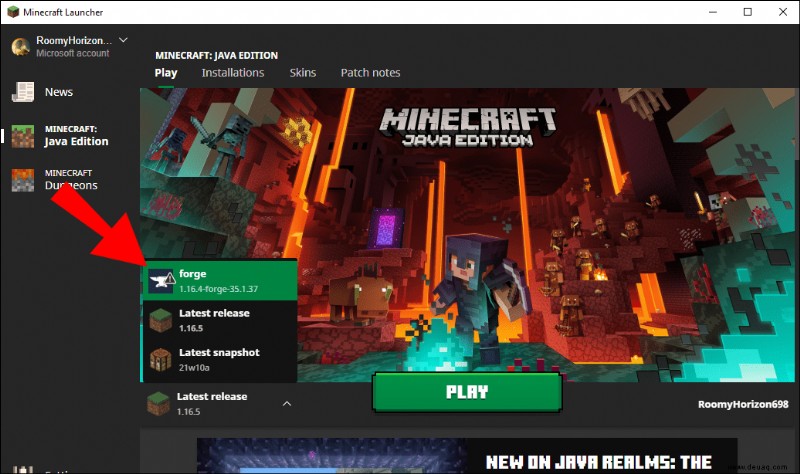 Sobald das Spiel startet, siehst du eine Option zur Verwendung von Mods.
Gehe zur Mods-Seite und finde die, die dir gefällt, dann klicke darauf.
Navigieren Sie zur Registerkarte „Dateien“ und laden Sie eine Version herunter, die Ihrer Minecraft-Version entspricht.
Gehe zurück zur Mods-Liste und dann zum Reiter „Beziehungen“. Laden Sie Dateien herunter, die sich auf den ausgewählten Mod beziehen.
Suchen Sie den Ordner „.minecraft“ auf Ihrem PC und dann den Ordner „mods“.
Füge die Mod-Datei und die zugehörigen Dateien zu diesem Ordner hinzu.
Öffne den Minecraft Launcher und klicke auf den Pfeil neben der Schaltfläche „Spielen“.
Wählen Sie die Mod-Version aus dem Menü und klicken Sie auf „Play“.
Sobald das Spiel startet, siehst du eine Option zur Verwendung von Mods.
Gehe zur Mods-Seite und finde die, die dir gefällt, dann klicke darauf.
Navigieren Sie zur Registerkarte „Dateien“ und laden Sie eine Version herunter, die Ihrer Minecraft-Version entspricht.
Gehe zurück zur Mods-Liste und dann zum Reiter „Beziehungen“. Laden Sie Dateien herunter, die sich auf den ausgewählten Mod beziehen.
Suchen Sie den Ordner „.minecraft“ auf Ihrem PC und dann den Ordner „mods“.
Füge die Mod-Datei und die zugehörigen Dateien zu diesem Ordner hinzu.
Öffne den Minecraft Launcher und klicke auf den Pfeil neben der Schaltfläche „Spielen“.
Wählen Sie die Mod-Version aus dem Menü und klicken Sie auf „Play“.
Wie installiere ich die JAR-Datei von Minecraft Forge?
Die Schritte zum Installieren von Minecraft Forge mit dem JAR-Launcher sind die gleichen wie für jeden anderen Launcher, mit einer etwas anderen Benutzeroberfläche. Führen Sie die folgenden Schritte aus:
Öffne den Minecraft Launcher und vergewissere dich, dass neben der Play-Schaltfläche ein Pfeil zu sehen ist.
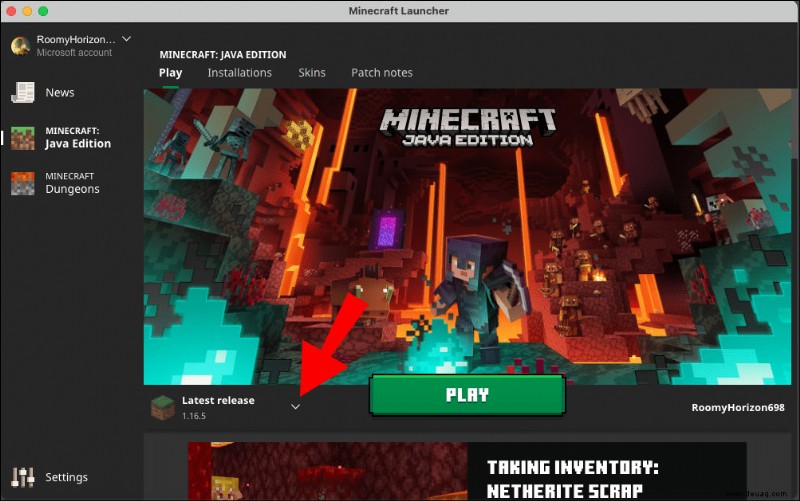 Gehen Sie zur Downloadseite von Forge und wählen Sie eine Version für Mac OS aus.
Wählen Sie „Neueste“ oder „Empfohlene“. Die neueste Version ist oft nicht vollständig getestet, daher empfehlen wir, die „Empfohlene“ Version auszuwählen.
Klicken Sie auf die Schaltfläche „Überspringen“.
Gehen Sie zur Downloadseite von Forge und wählen Sie eine Version für Mac OS aus.
Wählen Sie „Neueste“ oder „Empfohlene“. Die neueste Version ist oft nicht vollständig getestet, daher empfehlen wir, die „Empfohlene“ Version auszuwählen.
Klicken Sie auf die Schaltfläche „Überspringen“.
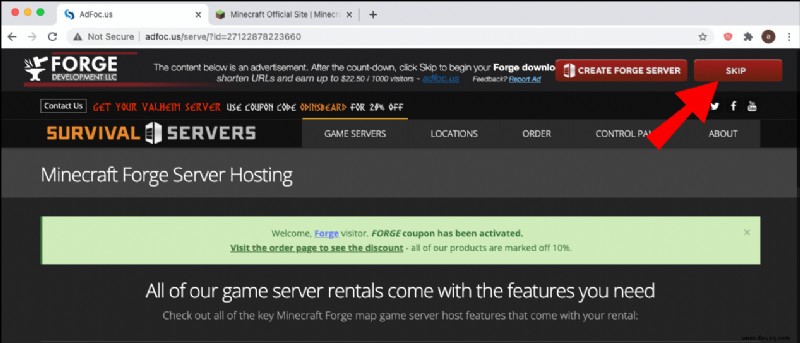 Führen Sie den JAR-Launcher aus und befolgen Sie die Anweisungen auf dem Bildschirm, um die Forge-Datei zu installieren.
Führen Sie den JAR-Launcher aus und befolgen Sie die Anweisungen auf dem Bildschirm, um die Forge-Datei zu installieren.
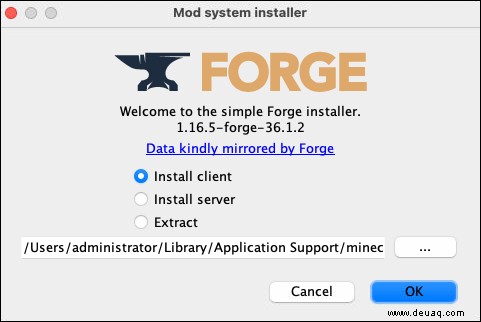 Öffne Minecraft Launcher und navigiere dann zu „Startoptionen.“
Klicken Sie auf „Neu hinzufügen“ und wählen Sie die Option „Release [Version] Forge“ aus.
Öffne Minecraft Launcher und navigiere dann zu „Startoptionen.“
Klicken Sie auf „Neu hinzufügen“ und wählen Sie die Option „Release [Version] Forge“ aus.
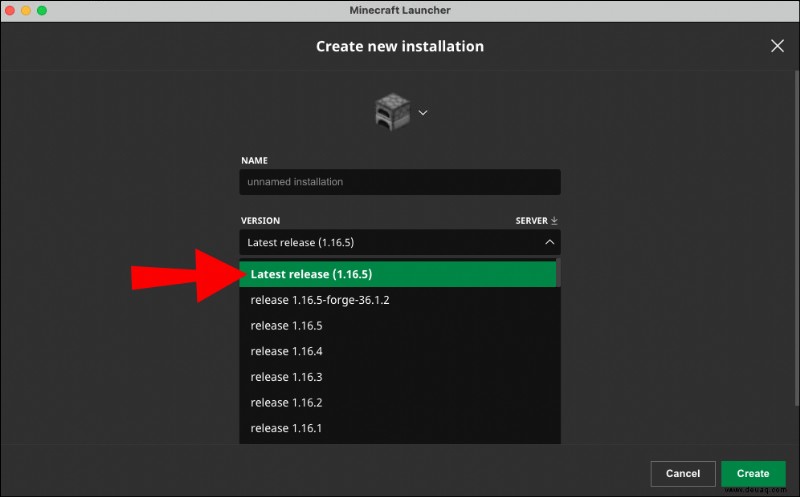 Navigieren Sie zum Hauptmenü und klicken Sie auf den Pfeil neben der Schaltfläche „Spielen“.
Navigieren Sie zum Hauptmenü und klicken Sie auf den Pfeil neben der Schaltfläche „Spielen“.
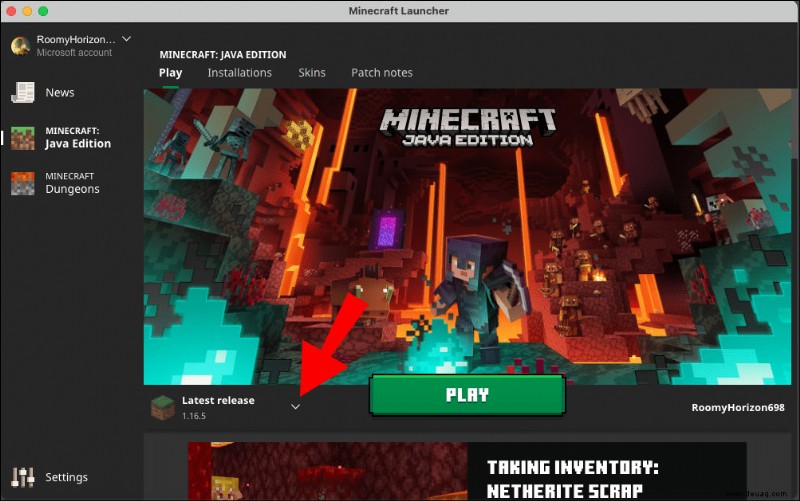 Wählen Sie die Option „Release [Version] Forge“ aus dem Dropdown-Menü und klicken Sie auf „Spielen“.
Wählen Sie die Option „Release [Version] Forge“ aus dem Dropdown-Menü und klicken Sie auf „Spielen“.
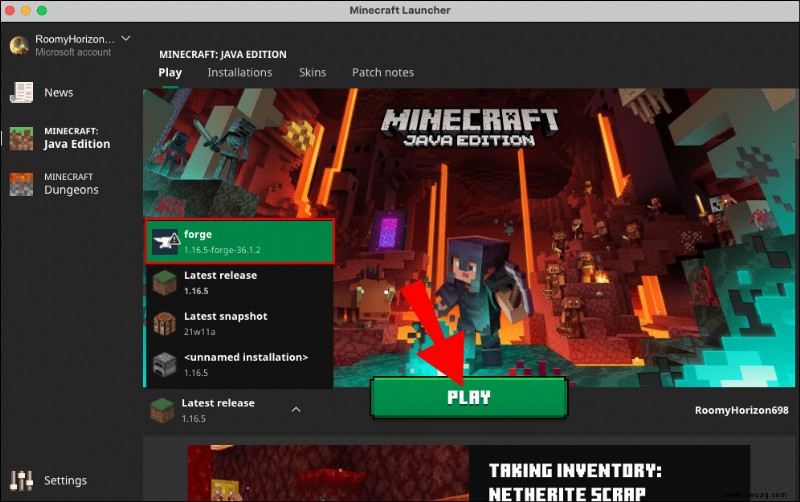 Sobald das Spiel startet, sehen Sie eine Option zur Verwendung von Mods.
Sobald das Spiel startet, sehen Sie eine Option zur Verwendung von Mods.
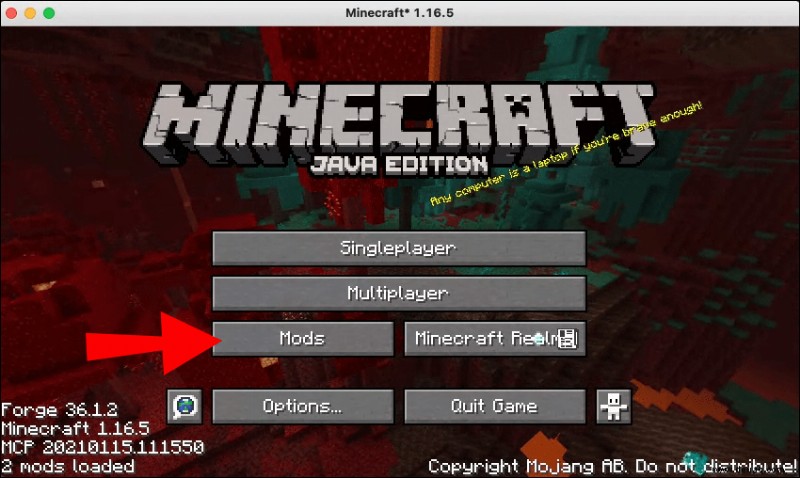
Häufig gestellte Fragen
Lies weiter, um mehr über Minecraft-Mods und die Forge-Software zu erfahren.
Was sind Minecraft-Mods?
„Mods“ ist die Abkürzung für Modifikationen. Mods sind Dateien, mit denen Sie Änderungen am Spiel vornehmen können, von geringfügigen Änderungen wie dem Anpassen der Farben bis hin zu größeren wie dem Ändern des Charakterverhaltens.
Wie installiere ich Forge mit McMyAdmin?
Gehen Sie zuerst zum Spielfeld und navigieren Sie zu Ihrem Minecraft-Spielserver. Installieren Sie die gewünschten Mods. Melden Sie sich dann bei McMyAdmin an – wenn Sie kein Login und kein Passwort eingerichtet haben, verwenden Sie „admin“ und „Pingperfect“.
Navigieren Sie zu „Konfiguration“, dann zu „Servereinstellungen“ und wählen Sie den installierten Mod im Feld „Servertyp“ aus. Starten Sie Ihren Server neu und starten Sie das Spiel.
Wie installiere ich Minecraft auf einem Server?
Um Minecraft auf einem Server zu installieren, benötigen Sie mindestens 4 GB RAM-Speicher und eine zuverlässige Internetverbindung. Laden Sie zunächst Java herunter. Installieren Sie dann Minecraft Server, insbesondere die Minecraft Vanilla JAR-Datei. Starten Sie die JAR-Datei und erlauben Sie den Zugriff auf Ihr Netzwerk.
Starten Sie nach Abschluss der Installation Minecraft und wählen Sie das Multiplayer-Spiel aus. Klicken Sie auf „Server hinzufügen“ und geben Sie Ihre Server-IP-Adresse ein, klicken Sie dann auf „Fertig“ und klicken Sie auf „Spielen“.
Ist Minecraft Forge illegal?
Minecraft Forge ist absolut legal. Selbst Minecraft-Entwickler sind nicht gegen Modifikationen am Spiel. Bestimmte Server können jedoch unterschiedliche Regeln haben, daher empfehlen wir, diese zu überprüfen, bevor Sie Forge starten.
Was ist Minecraft Forge?
Minecraft Forge ist eine Plattform zum Ausführen von Mods. Einige Mods funktionieren ohne Forge, aber dieser Server verbessert die Kompatibilität zwischen Mods und Geräten und kann den Mod-Installationsprozess viel einfacher machen.
Ändern Sie Ihr Spielerlebnis
Forge ist ein äußerst nützliches Werkzeug für diejenigen, denen es langweilig ist, das gewöhnliche Minecraft-Spiel zu spielen. Hoffentlich haben Sie jetzt Minecraft Forge installiert, unabhängig von Ihrem Betriebssystem und Ihrer Version des Spiels. Neue Mods werden regelmäßig entwickelt, also vergiss nicht, sie im Auge zu behalten, um das Spiel spannender zu machen.
Was sind deine Lieblings-Minecraft-Mods? Teilen Sie Ihre Meinung im Kommentarbereich unten mit.